从零基础到产品设计精英,熟练运用Proe(Creo)软件命令,曲面造型,逆向抄数,产品堆叠,图片建模,产品设计中涉及到的模具知识(塑胶模,五金模),手办制作流程,产品常用材料讲解,快速改图与产品变更等,通过大量的案例讲解,手把手完成教学,做到能学以致用,既能完成整套产品设计图,更能解决工作中的实际问题。想学产品设计的朋友可以联系小编
Creo零件和组件默认的模板是英制的,如果不进行相应的设置,那么我们每次新建零件时,都要取消勾选“使用默认模板”,然后选择公制的模板,这个操作过程是很繁琐的。 那么如何设置才能使Creo在新建零件时自动选择公制的模板呢?
方法:
1.点击【文件】-【选项】-【配置编辑器】,如下图所示。我们可以看到Creo零件模板选项template_solidpart为采用的是prt模板,这个模板是英制的单位。
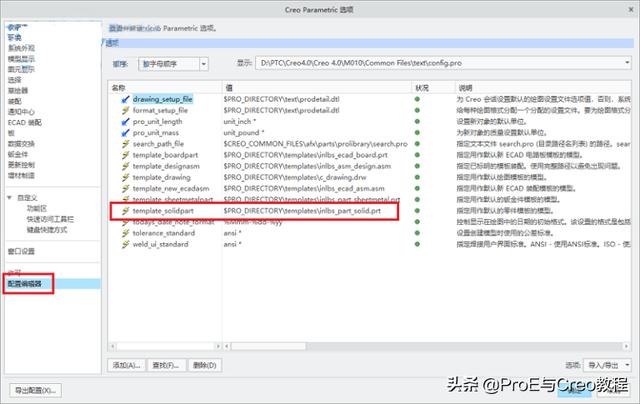
点击这个模板文件,可以看到一个“浏览”选项,然后点击它。
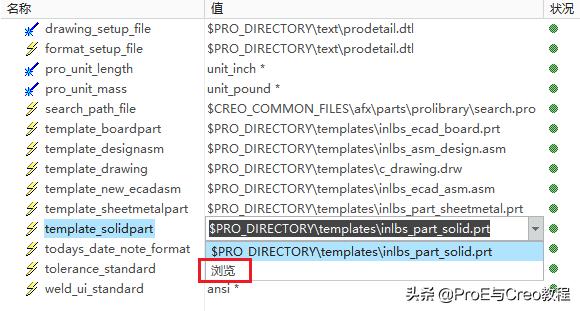
Creo的模板文件都保存在一个软件安装目录的 templates 文件夹中,如下图所示。找个这个文件夹,选择其中的 mmns_part_solid.prt 作为零件模板。
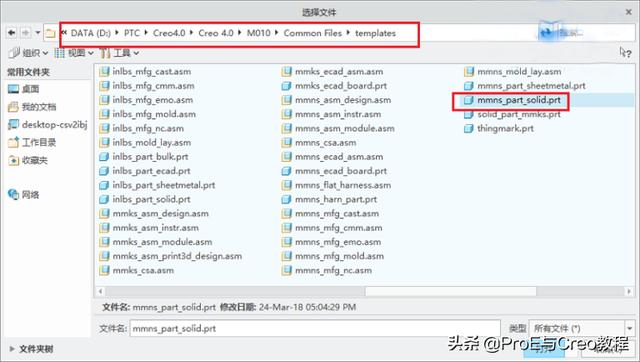
采用同样的方法对组件的模板进行设置,将组件的模板设置为mmns_asm_design.asm。

设置好之后, 还需要对设置的配置文件进行导出保存到Creo的起始目录,否则下次打开Creo软件之前的设置全部失效 。点击窗口 左下角的【导出配置选项】 ,将配置文件保存在Creo的起始目录中。
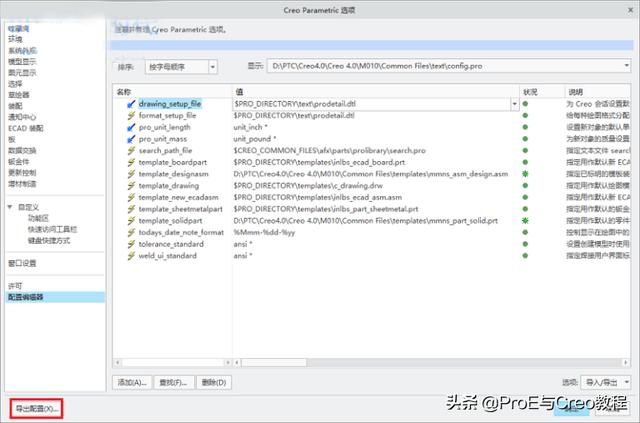
那么如何找到Creo的启动目录呢?点击Creo的启动图标鼠标右击选择“属性”,在弹出的窗口的 起始位置 就是软件的启动目录 。
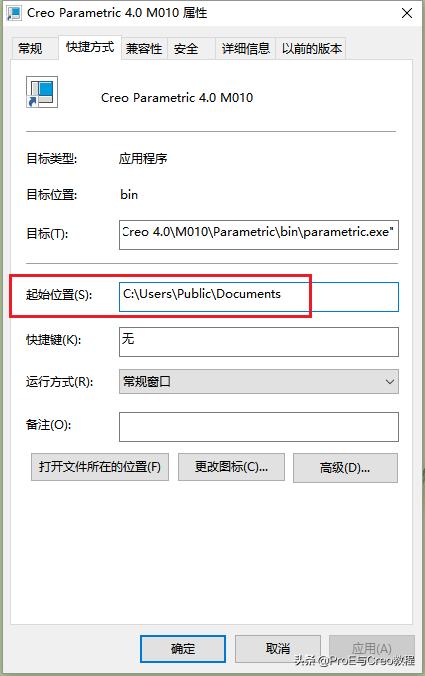
复制这个目录的地址,然后将其粘贴在如下图所示的红色方框的位置(或者手动找到这个启动目录的位置),点击确定保存。
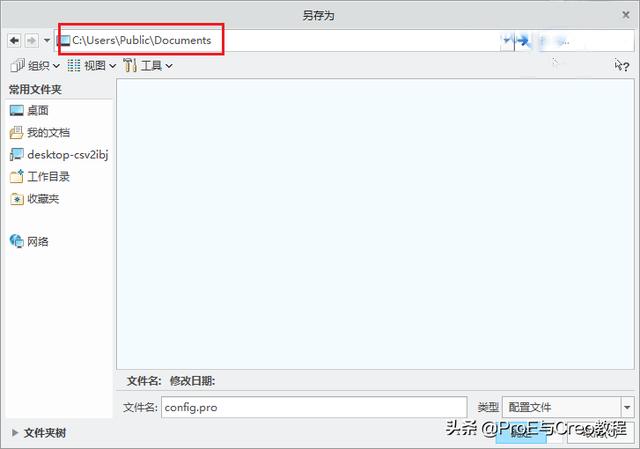
重新启动Creo,然后新建一个零件,我们可以看到零件的模板会自动选择公制的模板了。
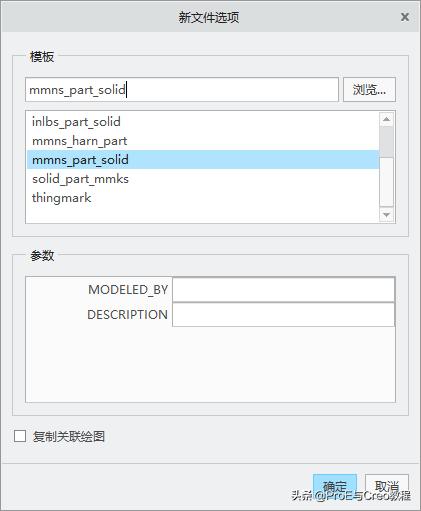
由于文章篇幅,Proe与Creo的相关内容暂且整理分享至此,希望能对正在从事设计的你或将入行的你有所帮助,有需要了解的同学可以联系小编。






 本文介绍了如何在Creo中配置config选项,以在新建零件和组件时自动选择公制模板,避免每次手动设置的繁琐过程。通过配置编辑器修改template_solidpart和template_asm_design选项,指定mmns_part_solid.prt和mmns_asm_design.asm模板,并导出配置文件保存到Creo启动目录,确保设置生效。
本文介绍了如何在Creo中配置config选项,以在新建零件和组件时自动选择公制模板,避免每次手动设置的繁琐过程。通过配置编辑器修改template_solidpart和template_asm_design选项,指定mmns_part_solid.prt和mmns_asm_design.asm模板,并导出配置文件保存到Creo启动目录,确保设置生效。
















 1万+
1万+

 被折叠的 条评论
为什么被折叠?
被折叠的 条评论
为什么被折叠?








